
Si está en movimiento y no hay Wi-Fi gratuito disponible, puede usar la conexión a Internet de su iPhone en otro dispositivo, como una computadora portátil o una tableta. Esta función se llama «Punto de acceso personal» en el iPhone (también conocida como «conexión») y puede usarla a través de Wi-Fi o USB.
Lo que debe saber sobre la conexión compartida
En primer lugar: no todos los operadores móviles incluyen esta función en todos los planes. Si su plan de datos móviles no permite el anclaje a red, es posible que no vea la opción Personal Hotspot en la pantalla de configuración de su iPhone. Es posible que deba pagar más para acceder a él.
En segundo lugar, es importante recordar que cuando usa su iPhone como conexión de datos, está usando su plan de datos móviles y, como tal, si tiene un límite de datos, contará. Si tiene datos ilimitados o una gran capacidad, es posible que esto no le importe, pero de lo contrario, querrá saber cómo usa su computadora cuando está conectado a su iPhone como punto de acceso.
Incluso si tiene datos ilimitados, es probable que tenga una cantidad limitada de datos de conexión o, al menos, datos de conexión de alta velocidad. Su proveedor puede cobrarle más si necesita más datos de conexión. Consulte su plan celular para obtener más detalles sobre el punto de acceso o las capacidades de anclaje de su plan.
Finalmente, el anclaje a red Wi-Fi también agotará la batería de su teléfono más rápido. Si es posible, conecte su iPhone a una fuente de alimentación o conéctelo a su computadora portátil con un cable USB mientras está conectado. Además, asegúrese de apagar el punto de acceso cuando no lo esté usando.
Cómo activar el punto de acceso personal de tu iPhone
Hay tres formas de conectarse a su iPhone y usar su conexión de datos: Wi-Fi, Bluetooth y USB. Cuando habilita Personal Hotspot, le permite usar una de estas tres opciones; no necesita cambiar ninguna configuración.
Primero, abra la aplicación Configuración y toque «Punto de acceso personal» para acceder a la configuración del punto de acceso personal.
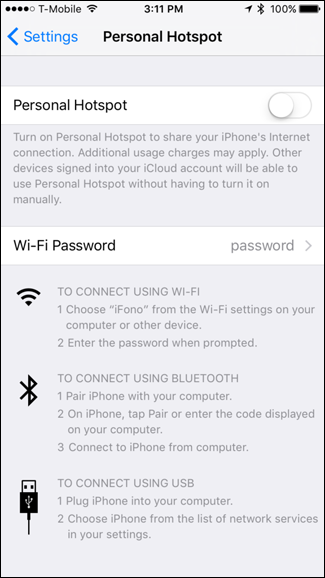
Antes de hacer cualquier otra cosa, puede (y debe) tocar «Contraseña de Wi-Fi» para cambiar la contraseña de su punto de acceso. Sin una contraseña segura, cualquier persona dentro del alcance podría iniciar sesión en su teléfono. Por lo tanto, debe agregar una contraseña segura aquí incluso si no planea conectarse a través de Wi-Fi, ya que habilitar el punto de acceso personal transmitirá la red Wi-Fi de todos modos.
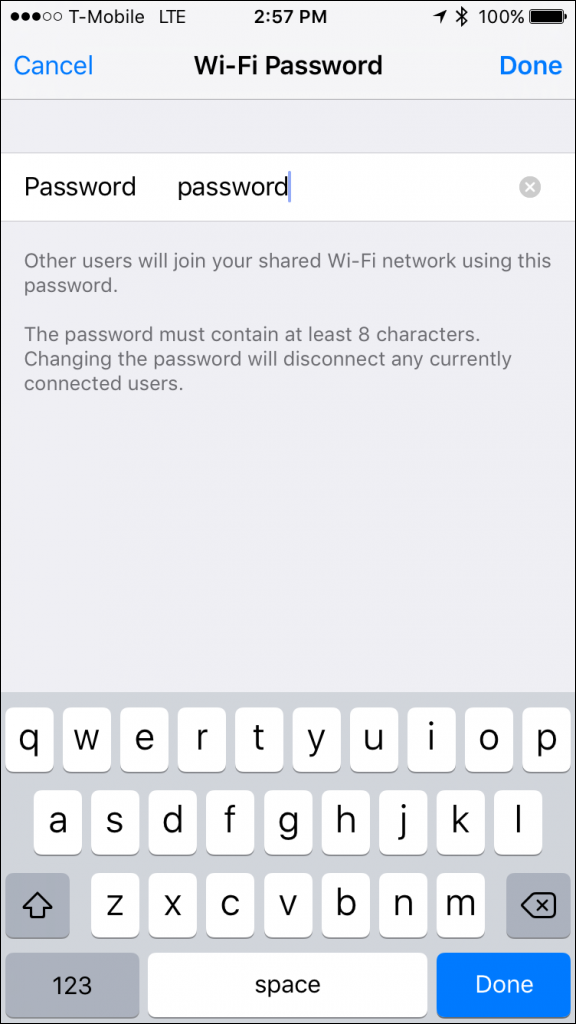
Una vez hecho esto, puede activar el punto de acceso personal usando el interruptor en la parte superior de la configuración del punto de acceso personal.
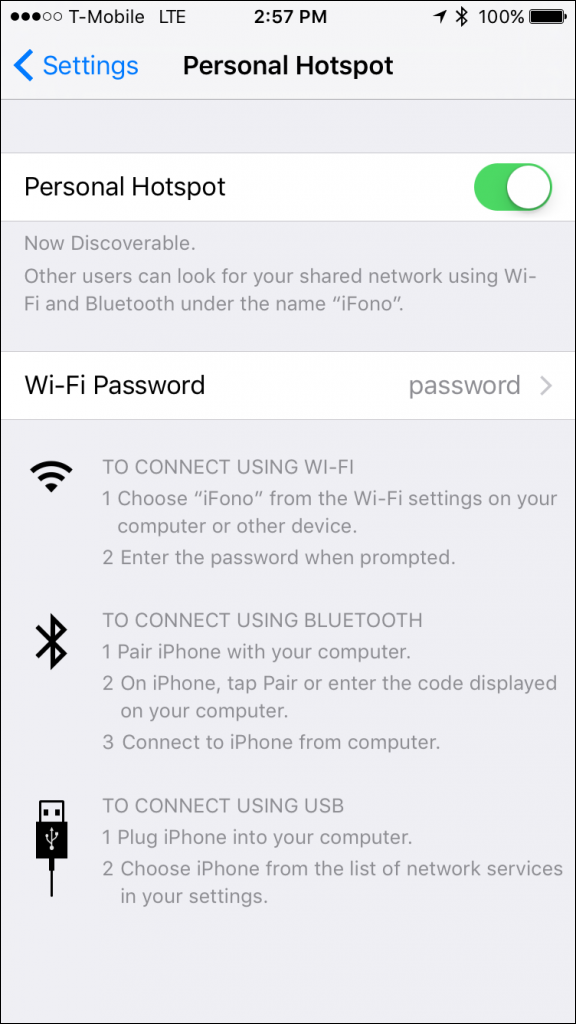
Entonces es el momento de conectarse a su punto de acceso en su computadora portátil a través de Wi-Fi, Bluetooth o USB.
Conéctese a su punto de acceso a través de Wi-Fi
La forma más familiar (y común) de conectarse a su iPhone es Wi-Fi. Para hacer esto, solo necesita conectarse como lo haría con cualquier punto de acceso Wi-Fi. Ya sea que esté usando una PC con Windows, Mac, iPad o cualquier otro dispositivo. Simplemente seleccione su iPhone de la lista de redes Wi-Fi.
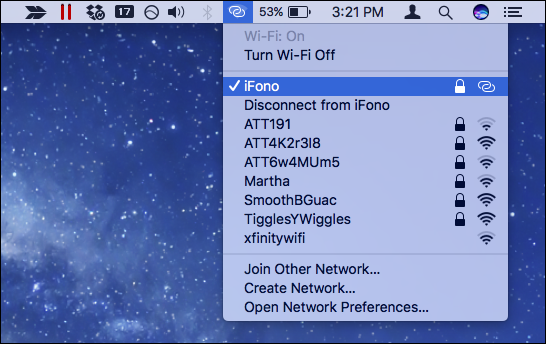
Si inicia sesión por primera vez, deberá ingresar la contraseña que asignó anteriormente.
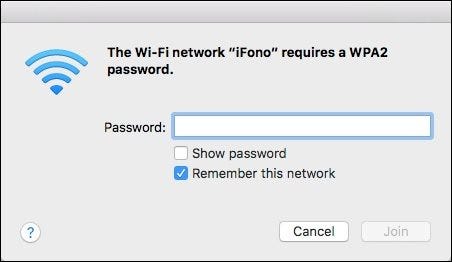
Si todo va bien, debería tener Internet en su computadora portátil u otro dispositivo.
Cuando tú o alguien más está conectado al punto de acceso personal de tu iPhone, aparece una barra azul en la parte superior y te muestra la cantidad de conexiones.
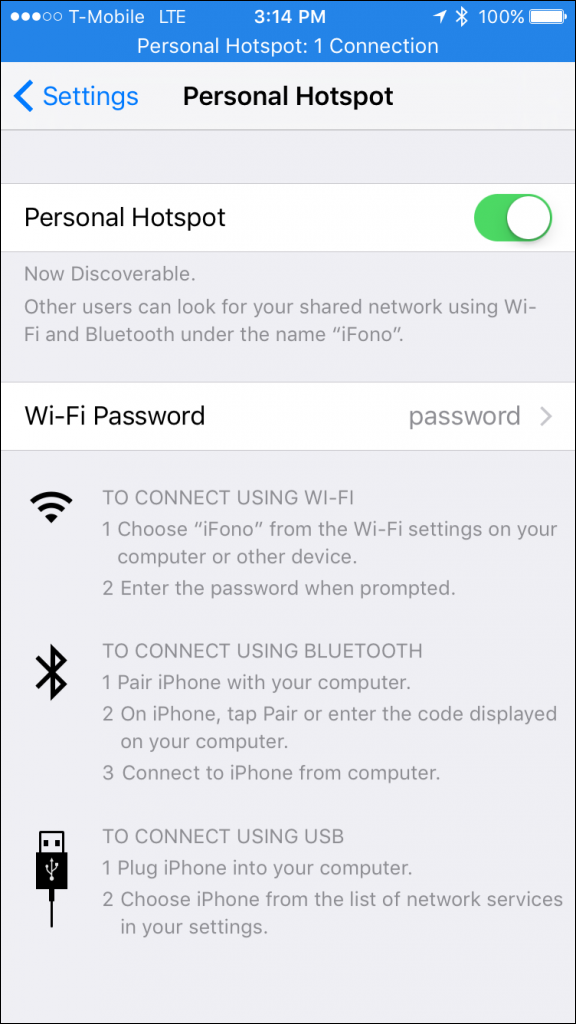
Conéctese a su punto de acceso a través de Bluetooth
Wi-Fi y USB son más rápidos que Bluetooth, pero prefiere usar Bluetooth para conectarse a su punto de acceso, también puede hacerlo.
Bajo Windows
Para conectarse a través de Bluetooth desde una computadora con Windows, primero haga clic en el icono de Bluetooth en la bandeja del sistema y seleccione «Unirse a una red personal».
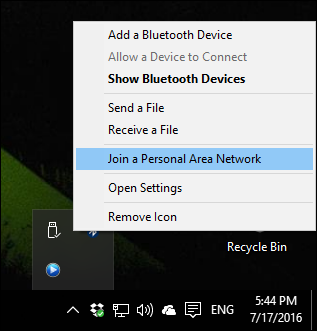
Luego haga clic en «Agregar dispositivo» en la esquina superior izquierda.
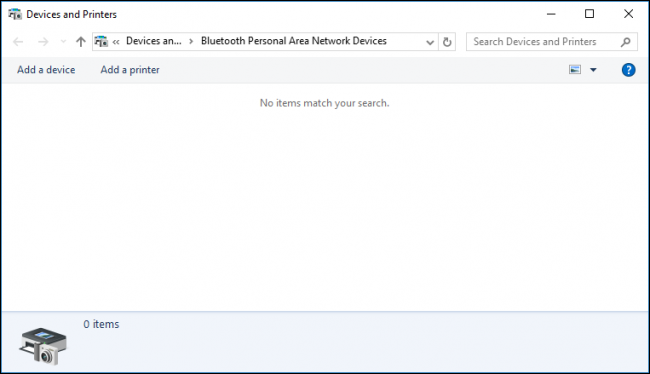
Elija su iPhone en la pantalla que aparece y haga clic en «Siguiente» para continuar.
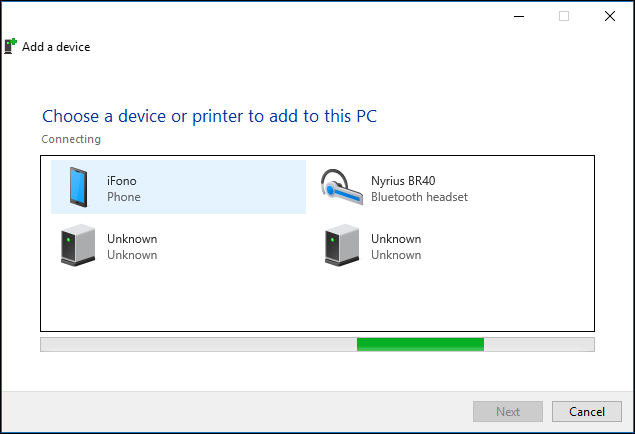
Como cualquier otra conexión Bluetooth, se mostrará un código de par en su computadora y iPhone. Compare las dos contraseñas y, si son iguales, presione «Emparejar» en la pantalla de su iPhone y «Sí» en la pantalla de emparejamiento de Windows.
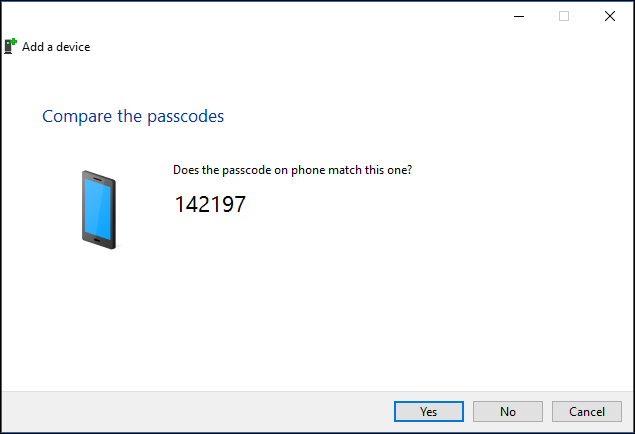
Permita que su máquina con Windows instale los archivos necesarios en su sistema.
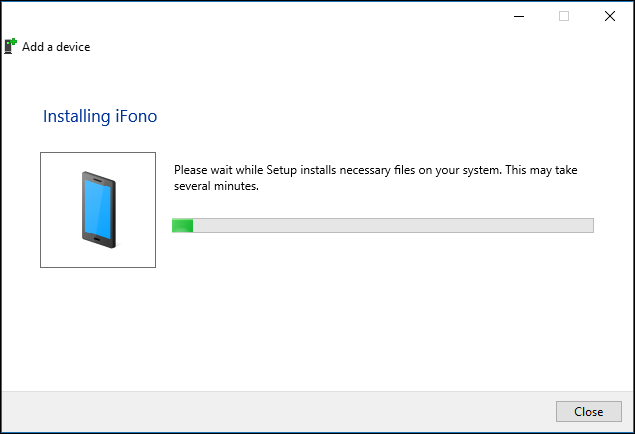
Una vez hecho esto, puede hacer clic derecho en su iPhone para conectarlo como un punto de acceso. Está listo para navegar por Internet, consultar el correo electrónico, chatear y más.
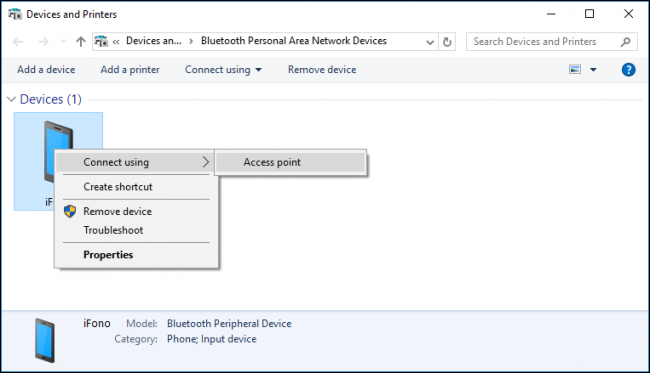
En una Mac
En una Mac, abra el encabezado de Preferencias del sistema> Bluetooth, busque su iPhone en la lista y haga clic en «Emparejar» junto a su iPhone.
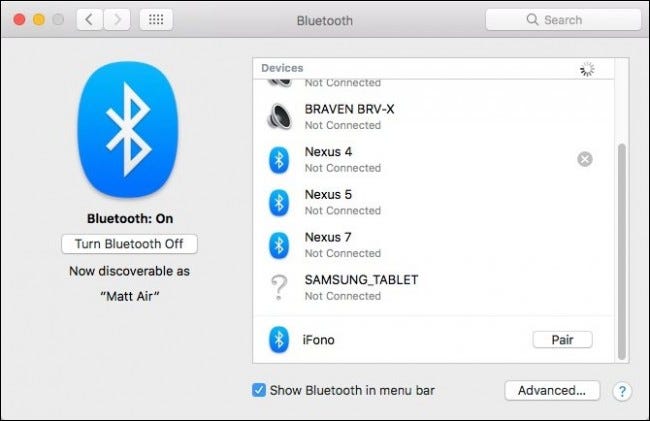
Aparecerá un código de emparejamiento en la pantalla de su Mac y en su iPhone.
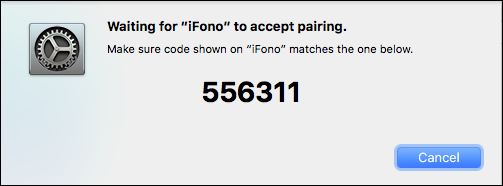
Si los códigos coinciden, presione el botón «Emparejar» para confirmar la conexión.
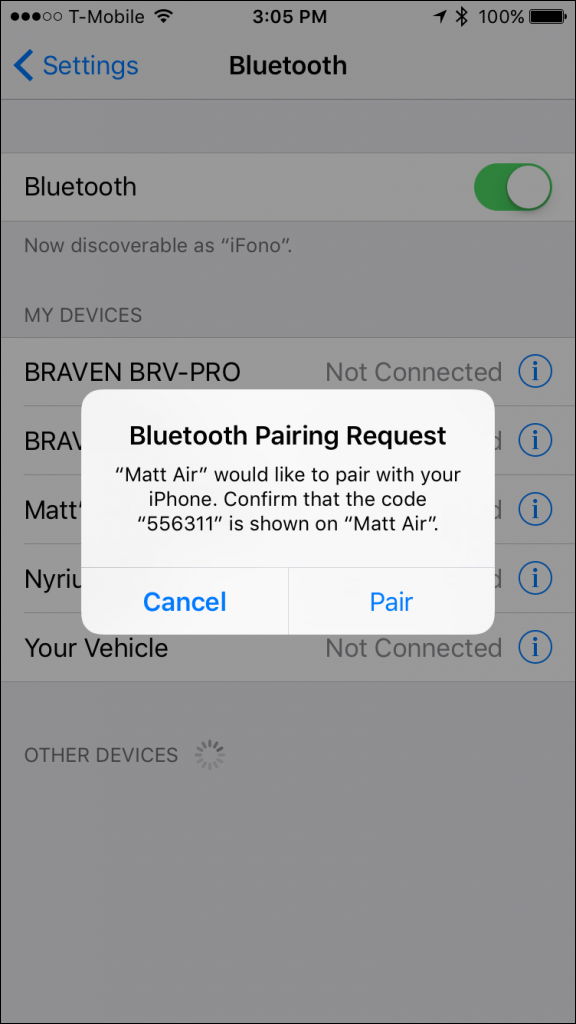
Ahora, en la barra de menú de su Mac, haga clic en el símbolo de Bluetooth, resalte su iPhone en la lista y haga clic en «Conectar a la red».
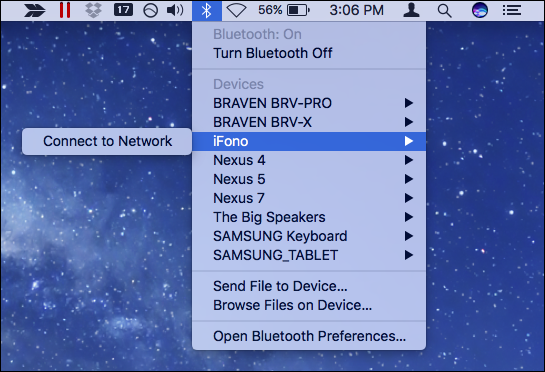
Ahora podrá acceder a Internet a través de la conexión Bluetooth de su iPhone. Cuando quieras desconectarte, haz clic en el símbolo de Bluetooth nuevamente, elige tu iPhone, luego «Desconectar de la red».
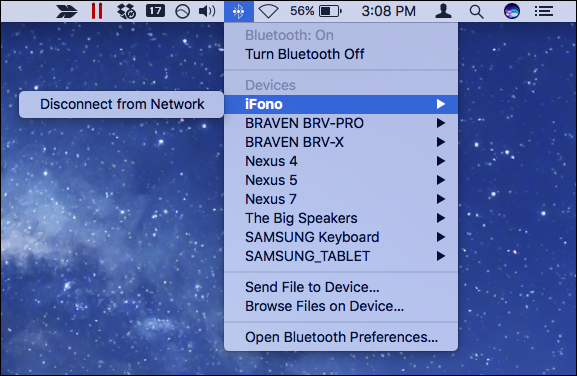
Conéctese a su punto de acceso con un cable USB
La conexión a través de USB es, con mucho, el método más fácil para conectar su teléfono. Siempre que su punto de acceso personal esté encendido, todo lo que necesita hacer es conectar su teléfono con un cable USB y debería estar listo para comenzar.
En nuestros adaptadores de red de Windows, podemos ver que estamos conectados a través de «Apple Mobile Device Ethernet».
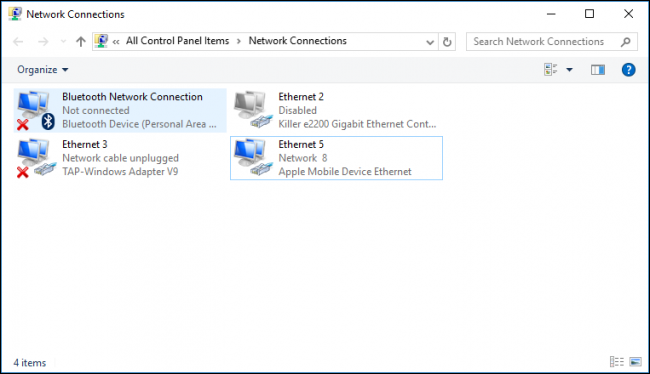
En nuestra Mac, podemos ver en la configuración de red que nuestro iPhone está conectado a través de nuestra conexión USB.
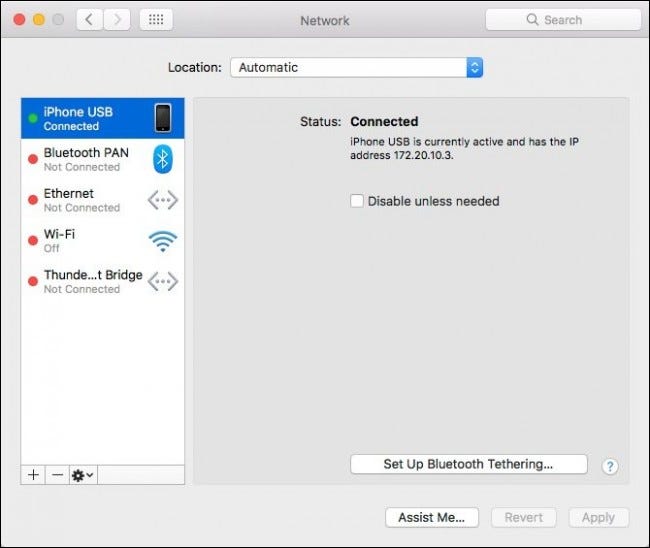
Cual es el mejor metodo?
De todos los métodos, el USB es el más rápido pero el más inconveniente, ya que requiere que su iPhone esté conectado físicamente a la computadora. Aún así, es muy fácil de configurar y no requiere configuración.
En ayuda de Speedtest.net y haciendo algunas pruebas de referencia, vimos velocidades en nuestra propia conexión de datos móviles personales de 3,7 Mbps hacia abajo, 4,3 hacia arriba, con un tiempo de ping de alrededor de 60 ms.
Bluetooth es más seguro que Wi-Fi, pero el más lento de los tres, y también requiere la mayor configuración, aunque una vez hecho esto, ya no tienes que preocuparte por eso.
Hemos visto velocidades de alrededor de 0,8 Mbps hacia abajo, 0,8 Mbps hacia arriba y, nuevamente, tiempos de ping de 60 mg.
Wi-Fi será la forma más popular de conectarse, pero no es seguro si no usa una contraseña segura. Así que asegúrese de definir uno. También es muy fácil de conectar, solo necesita ingresar esta contraseña una vez y casi tan rápido como USB.
En general, las velocidades de nuestro punto de acceso Wi-Fi fueron de 3,7 Mbps hacia abajo, 2,7 Mbps hacia arriba y tiempos de ping de 30 ms.
Dicho esto, a menos que desee conectar su teléfono a su computadora con un cable USB (que le brinda el beneficio adicional de cargar la batería), Wi-Fi es claramente la opción obvia para la mayoría de las conexiones de su punto de acceso. Hay pocas razones para elegir Bluetooth debido a su baja velocidad, a menos que, por supuesto, sea su única opción disponible, ya que su adaptador de Wi-Fi funciona mal y no puede encontrar un cable USB.
Credito de imagen: Patrick strandberg/ Flickr
